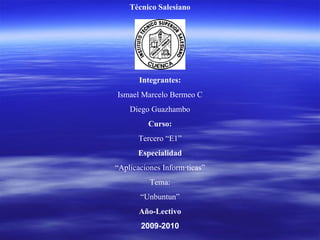
Ubuntu
- 1. Técnico Salesiano Integrantes: Ismael Marcelo Bermeo C Diego Guazhambo Curso: Tercero “E1” Especialidad “ Aplicaciones Informáticas” Tema: “ Unbuntun” Año-Lectivo 2009-2010
- 3. Introducción: Se trata de reconocer los tipos de instalar el ubuntu, sus formas, sus características todo los que se pueda aprender.
- 4. ¿ Como se instala el Ubuntu en forma Nativa ? Una vez que descargamos de internet el archivo de imagen ISO lo quemaremos con un programa para grabación de CD/DVD, en lo posible a una velocidad baja, 8x o 10x, para evitar errores. Luego deberemos reiniciar la PC con el CD colocado en la unidad lectora/grabadora para que el sistema se inicie en lugar de Windows. Si la máquina no está preparada para iniciar desde un CD/DVD, podremos presionar F8 o F12 (dependiendo del modelo) para seleccionar la lectora/grabadora de CD/DVD como dispositivo de inicio, o modificar las opciones de BIOS. Bien, GNU/Linux presenta su primer pantalla, seleccionamos nuestro lenguaje:
- 5. Seleccionamos la opción Instalar y le damos ENTER al teclado. Esperamos que el CD se cargue en memoria RAM… Cuando el instalador aparece, seremos capaces de elegir nuestro lenguaje nativo para el proceso de instalación. Le damos el botón "Continuar"…
- 6. Elegimos nuestro lugar de residencia para que la hora del equipo sea la correcta. Hacemos click en el botón Continuar… Probamos nuestro teclado: podría ser por ejemplo "Español-España" Hacemos click en el botón Continuar…
- 7. Particionamiento del disco duro: Esta es una operación sencilla, suena peligrosa pero no hay que temer. Hay tres opciones. 1 Si queremos mantener nuestro sistema operativo existente (por ejemplo, para un inicio alternativo a Windows XP), seleccionamos la primera opción: Guiada, redimensionar partición y usar el espacio libre. 2 Si queremos borrar nuestro actual sistema operativo o el disco duro está vacío, seleccionamos la opción Guiada, usar el disco entero. 3 La opción manual está recomendada para usuarios avanzados, así que no la veremos aquí en esta guía. Hacemos click en el botón Continuar… Completamos nuestros datos personales. Nombre real, nombre de usuario, clave, nombre de la computadora, y si queremos que el escritorio inicie automáticamente. Hacemos click en el botón Continuar… Finalmente, podemos seleccionar dónde se instalará el administrador de inicio, lo cual es algo bastante técnico, y conviene dejarlo tal como está presente. Hacemos clic en instalar… El sistema será instalado… Luego de aproximadamente 15 minutos a media hora (más o menos, dependiendo de las características de nuestro equipo y de la conexión a Internet, dado que la instalación en otro idioma que no sea el inglés producirá que se tengan que descargar varios paquetes de software traducidos al español, en nuestro caso), una ventana aparecerá, notificándonos que GNU/Linux ha sido instalado y necesitamos reiniciar la PC para utilizar el nuevo sistema. Hacemos click en Reiniciar…
- 8. Como instalar en una maquina Virtual Para empezar, abrimos el VirtualBox, entonces elegiremos la maquina virtual en la cual se desea instalar el Ubuntu, pero antes de eso, tenemos que hacer algunas cuantas configuraciones: Primero, ya que tenemos elegida la maquina virtual, hay que montar la imagen o insertar el CD, y tambien habilitar la lectura de cualquiera de las dos, para esto, hay que seleccionar la pestaña DETALLES , alli le damos click en donde dice CD/DVD-ROM , entonces nos aparece la siguiente ventana: Habilitamos la casilla de Montar la unidad de CD/DVD y alli nos aparecen dos opciones, la de Unidad de CD/DVD o la de Archivo de imagen ISO , cualquiera de las dos sirve dependiendo desde donde inicies la instalación, pero en esta guia partiremos apartir de una imagen ISO, asi que elegimos la segunda opción. Si se dan cuenta, en la parte de abajo nos aparece que No hay archivo de imagen de CD/DVD seleccionado , para corregir esto, simplemente le damos click al icono en forma de carpeta que esta a un lado de Archivo de imagen ISO, nos aparecera la siguiente ventana:
- 9. Aqui es donde tenemos que agregar la imagen ISO, asi que le damos click donde dice AGREGAR y nos aparece una ventana para seleccionar la ruta de la imagen. Una vez seleccionada la ruta, le damos click en SELECCIONAR , entonces nos regresara a la ventana anterior ya con la imagen ISO seleccionada, solo nos queda dar OK para terminar con la configuracion.Ya teniendo elegida la imagen, procederemos a arrancar la maquina virtual, para esto solo basta con dar un doble click o en el boton INICIAR . Una vez ejecutandose, arrancara el CD o imagen ISO, y nos aparece la siguente pantalla: Aparecen una serie de opciones, que por default, estan en idioma ingles, este lo podemos cambiar aplastando la tecla F2 de nuestro teclado y seleccionamos el idioma con el cual queremos continuar el proceso de instalación, luego seleccionamos Iniciar Ubuntu en modo gráfico seguro , creo que es la forma mas facil de instalar el Ubuntu. Nos aparecera la siguente ventana:
- 10. Nos pide retirar el CD de instalacion para continuar, para esto nos vamos al menu DISPOSITIVOS de la maquina virtual, y seleccionamos Desmontar CD/DVD-ROM y ya solo faltara darle enter. Por ultimo, se inicia nuevamente el sistema operativo y nos pide que insertemos el nombre de usuario y contraseña: Al fin, tenemos instalado el Ubuntu en nuestra maquina virtual. Espero que esta guia les haya sido de utilidad. En la siguiente guie explicare como instalar los GuestAdditions los cuales nos permitiran compartir carpetas entre el sistema anfitrion y el sistema huesped, ademas de otras caracteristicas como la de ya no necesitar la tecla anfitrion para liberar el mouse y que este pueda ser utilizado de un sistema a otro.
- 11. Conclusión: Aquí podemos darnos una idea de que tan complicado son otros programas pero siguiendo similares pasos que esto ya se nos facilita la instalación.